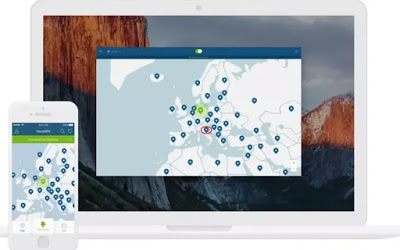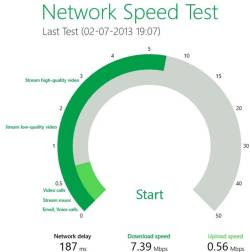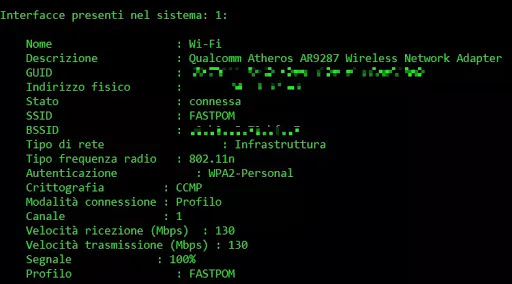¿La PC sin conexión e Internet ya no funcionan? ¿El módem está rojo o falta el LED de enlace? esto es lo que debe hacer antes de ponerse en contacto con el soporte
¿Cuántas veces te has pasado toda la tarde esperando que la línea de internet vuelva a funcionar correctamente?
La mayoría de los problemas se informan directamente a través del módem, con una molesta luz roja debajo del ícono de Internet (algunos módems no se iluminan, pero el significado es el mismo que no podemos navegar), pero en otros casos, la navegación también es imposible. el módem parece estar funcionando bien.
Si lo primero que pensamos es ponernos en contacto con el servicio de atención al cliente para explicar el problema, podemos ahorrar mucho tiempo ejecutando una serie de pruebas de módem (el servicio de asistencia te obligará a hacer esto de todos modos antes de que puedas abrir un ticket). e informar al departamento técnico).
Averigüémoslo en esta guía. qué hacer cuando el módem de internet no funciona antes de ponerse en contacto con el operador para obtener ayuda.
Si la computadora no se conecta a Internet, reinicie la red y navegue por Internet
1) Prueba el acceso a Internet desde otro dispositivo
No se sabe si el problema con la conexión a Internet es causado por la línea o el módem, y si la computadora o el dispositivo que estamos usando puede ser la causa.
Para una respuesta definitiva a este dilema, intentemos navegar por Internet desde otro dispositivo en la misma red (incluso mejor si está conectado por el mismo método, es decir, WiFi o cable).
De esta forma, podemos “filtrar” inmediatamente los problemas generados por la computadora de los problemas generados por la línea de Internet y/o el módem en uso.
Si el problema es con su computadora, le recomendamos que consulte la guía aquí -> Si la computadora no se conecta a Internet, reinicie la red y navegue por Internet.
dos) Conecte la computadora portátil al módem con un cable Ethernet
Si tenemos una notebook u otro dispositivo portátil con puerto Ethernet, podemos usarlo para descartar problemas con la conexión WiFi (la más utilizada para conectarse a Internet).
Ponemos un cable Ethernet entre el dispositivo y el módem y luego abrimos cualquier navegador web para probar la navegación (recomiendo abrir sitios Speedtest como Fast.com para ver de inmediato cómo funciona la línea).
Si el dispositivo conectado a través de Ethernet está navegando, entonces el problema está en la conexión inalámbrica WiFi.
Podemos intentar solucionar este problema leyendo la guía disponible aquí -> Soluciones a problemas con conexión wifi y router.
3) Reinicie el módem
Si el dispositivo no se ve y/o el módem tiene una molesta luz roja (o apagada) en la entrada de Internet o DSL, hay algún problema con la configuración de la línea o del módem.
El primer método drástico a seguir es reiniciar el módem: de esta forma, permitiremos que los componentes internos busquen y se alineen con el DSLAM en la centralita, obteniendo así nuevos parámetros de navegación.
Busque un botón de encendido/apagado en la parte posterior o inferior del módem, o simplemente desenchúfelo durante al menos 10 segundos, luego reinicie y vuelva a conectar la alimentación.
Muchas veces este método es decisivo, sobre todo si el problema es únicamente el sobrecalentamiento del módem o su uso intensivo (muchos archivos descargados simultáneamente a un módem equipado con un procesador lento pueden provocar la pérdida del medio, y por tanto la pérdida de la señal de Internet) .
4) Cambiar DNS
¿Has probado todos tus dispositivos y reiniciado tu módem pero no puedes navegar?
Es posible que su módem pueda conectarse al sistema telefónico, pero no se comunica correctamente con los servidores DNS que son necesarios para obtener direcciones de Internet y para una navegación fluida.
El DNS puede causar un problema sin conexión a Internet, incluso si la luz de Internet del módem está encendida.
Podemos comprobar si el DNS es un problema escribiendo una dirección IP de Google en blanco en cualquier navegador web conectado al módem comprometido, es decir:
216.58.218.131
Si la página de Google responde, definitivamente el problema es el DNS.
Puede cambiar los impuestos con su proveedor de telefonía y configurar un DNS más rápido como Google (8.8.8.8, 8.8.4.4).
Si no sabemos cómo cambiar el DNS, simplemente lea la guía disponible aquí -> ¿Cómo cambiar rápidamente el DNS en PC, Mac y enrutador?.
4) restablecer el módem
¿Han fallado todos los métodos recomendados hasta ahora?
Tal vez algo apareció en la configuración de su módem, impidiendo la navegación incluso después de un reinicio o cambio de DNS.
En este caso, no hay nada más que hacer que restablecer el módem a su configuración original, como si acabara de salir de la caja.
Para ello podemos utilizar el botón RESET que hay en la parte trasera del módem (es un botón interno que se puede activar con un palillo o una aguja) manteniéndolo pulsado (con el módem encendido) durante al menos 15-20 segundos hasta que todas las luces del módem se apaguen, enciendan o apaguen.
Luego de soltar el botón del módem, este se reconfigurará con los parámetros de internet del operador seleccionado, además, tendremos que volver a ingresar la contraseña y el nombre de la red WiFi.
Si no sabemos cómo resetear el módem, podemos ver la guía disponible aquí -> Reinicie el enrutador o reinicie desde la computadora.
5) Pruebe con un módem diferente y cables nuevos (si es posible)
Aunque reiniciar el módem no solucionó el problema de conexión, intentamos conectar un módem diferente y/o cambiar el cable telefónico (y cualquier filtro ADSL) antes de contactar con soporte técnico para descartar problemas de hardware (el módem siempre estará ahí). romperse aunque la línea funcione perfectamente).
¿No tienes un nuevo módem o cables para probar?
Están disponibles ahora módems a precios muy bajos en Amazon y puede preguntar a amigos o familiares si tienen una modificación adicional para probar.
6) contacto soporte técnico
Después de probarlos todos, es hora de ponerse en contacto con el soporte si incluso cambiar su módem no restauró su conexión a Internet.
Podemos encontrar toda la ayuda que necesitamos siguiendo la guía disponible aquí -> ¿Cómo pedir ayuda a los operadores de telefonía?
¿Eso resolvió tu problema?